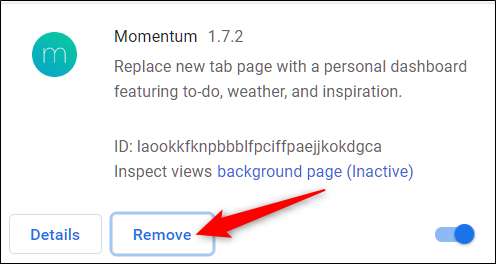Một trong những điều tốt nhất về Google Chrome là khả năng mở rộng khả năng của nó bằng cách thêm vô số tiện ích mở rộng để giúp cải thiện chức năng, khả năng sử dụng, quyền riêng tư và năng suất. Dưới đây là cách cài đặt và quản lý các tiện ích mở rộng Google Chrome của bạn.
Cách cài đặt tiện ích mở rộng của Chrome
Tải xuống các tiện ích mở rộng chính thức của Chrome từ Cửa hàng Chrome trực tuyến từ các nguồn bạn biết hoặc tin tưởng. Bạn nên đảm bảo rằng nó an toàn trước khi cài đặt nó bằng cách thực hiện một chút thẩm định và kiểm tra trang web của nhà phát triển — nếu họ có — xếp hạng và thậm chí đọc lướt qua mã nguồn nếu bạn muốn như vậy.
LIÊN QUAN: Cách đảm bảo tiện ích mở rộng Chrome an toàn trước khi cài đặt
Đi thẳng đến Cửa hàng Chrome trực tuyến dành cho tiện ích mở rộng và sử dụng thanh tìm kiếm hoặc duyệt theo danh mục để tìm tiện ích mở rộng phù hợp với bạn. Nếu bạn không biết bắt đầu từ đâu, Google thực hiện khá tốt việc quản lý cửa hàng và đề xuất các tiện ích mở rộng trên trang nhất.
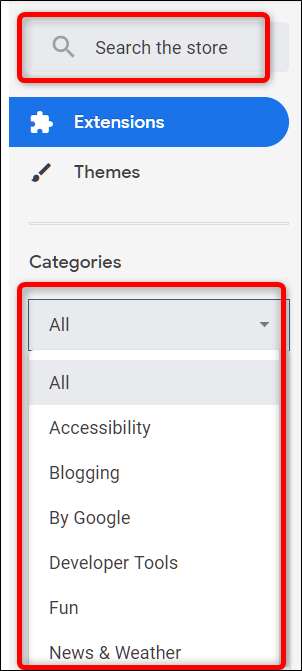
Sau khi bạn tìm thấy tiện ích mở rộng, bạn muốn thêm, hãy nhấp vào biểu tượng để được chuyển hướng đến trang của tiện ích đó.

LIÊN QUAN: Các tiện ích mở rộng Chrome tốt nhất để cải thiện Gmail
Khi bạn đã ở trên trang của tiện ích, hãy nhấp vào “Thêm vào Chrome” để thêm tiện ích vào trình duyệt của bạn.
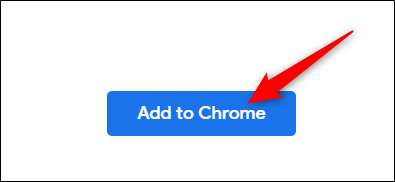
Một cửa sổ sẽ bật lên và nhắc bạn với các quyền cần thiết của tiện ích. Đọc kỹ các quyền và quyết định xem bạn có muốn cấp cho tiện ích này quyền truy cập hay không, sau đó nhấp vào “Thêm tiện ích mở rộng”.
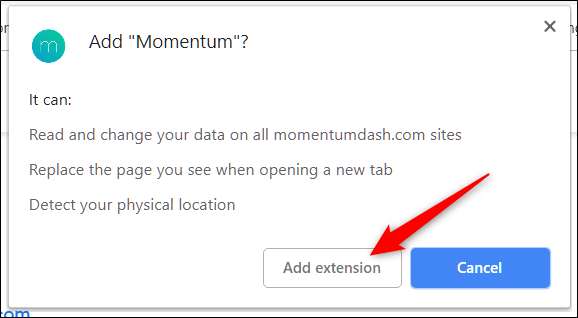
Sau khi cài đặt xong tiện ích mở rộng, một biểu tượng thường được thêm vào trình duyệt Chrome của bạn ở góc trên cùng bên phải, bên cạnh biểu tượng cài đặt.
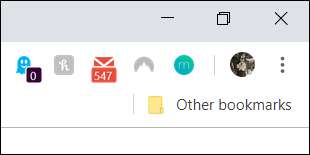
Khi bạn cài đặt nhiều tiện ích mở rộng hơn, khu vực này có thể bắt đầu trở nên lộn xộn. May mắn thay, bạn có thể nhấp chuột phải vào biểu tượng của tiện ích và chọn “Ẩn trong trình đơn Chrome” để di chuyển tiện ích đó vào menu và ra khỏi thanh công cụ của Chrome.
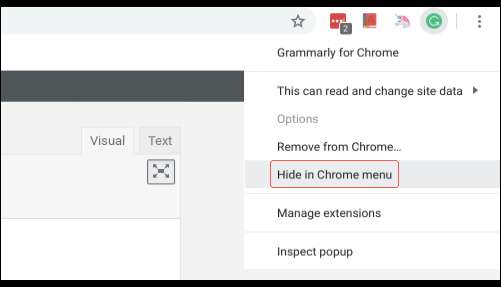
Cách quản lý các tiện ích mở rộng của Chrome
Để mở trang tiện ích mở rộng của bạn, hãy nhấp vào biểu tượng menu (ba chấm) ở trên cùng bên phải của Chrome, trỏ tới “Công cụ khác”, sau đó nhấp vào “Tiện ích mở rộng”. Bạn cũng có thể gõ
chrome: // extensions /
vào Thanh địa chỉ của Chrome và nhấn Enter.
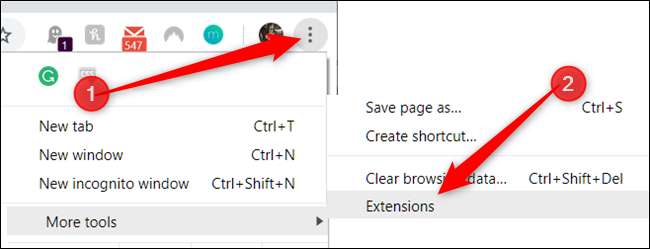
Cuộn qua các tiện ích mở rộng của bạn để tìm tiện ích mở rộng bạn muốn quản lý và nhấp vào nút "Chi tiết" để kéo lên cài đặt của tiện ích mở rộng.
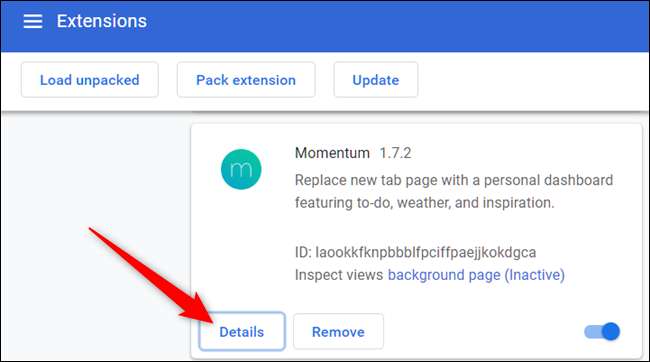
Mặt khác, nếu bạn biết mình muốn thay đổi tiện ích nào — và tiện ích đó đã được gắn trên trình duyệt của bạn — bạn có thể nhấp chuột phải vào biểu tượng của tiện ích mở rộng trên giá của Chrome, sau đó nhấp vào “Quản lý tiện ích mở rộng” để chuyển đến trang đích của tiện ích mở rộng chính.
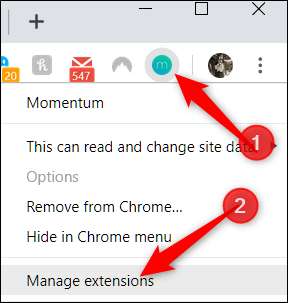
Trong cửa sổ cài đặt, bạn có thể bật hoặc tắt tiện ích, cho phép tiện ích ở Chế độ ẩn danh (hầu hết các ứng dụng bị tắt ở đó theo mặc định), truy cập các tùy chọn của tiện ích, mở trang web của tiện ích và cho phép truy cập trang web .
LIÊN QUAN: Cách kiểm soát quyền của tiện ích mở rộng Chrome
Quyền truy cập trang web cho phép tiện ích mở rộng có quyền truy cập vào các trang web nhất định để truy cập dữ liệu trang web. Đây là bản cập nhật gần đây cho phép mọi người có cách tiếp cận chi tiết hơn đối với loại dữ liệu mà tiện ích mở rộng có thể đọc và thay đổi. Bạn có thể chọn từ ba tùy chọn: khi bạn nhấp vào tiện ích mở rộng, trên một trang web cụ thể hoặc trên tất cả các trang web.
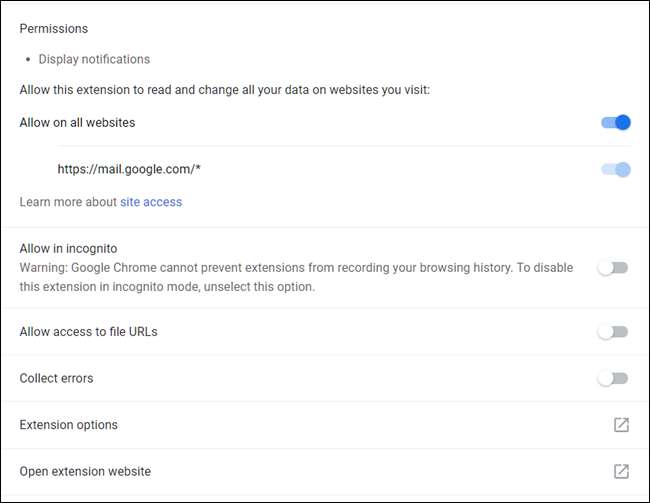
Thats tất cả để có nó. Nếu bạn đang muốn
gỡ cài đặt bất kỳ tiện ích mở rộng nào
bạn không cần nữa, bắt đầu hoạt động sai hoặc vô tình bị cài đặt, hãy chuyển sang
chrome: // extensions /
, nhấp vào “Xóa”, sau đó nhấp lại vào “Xóa” trong cửa sổ xác nhận bật lên. Tương tự, bạn có thể nhấp chuột phải vào tiện ích mở rộng trong menu của Chrome và chọn “Xóa khỏi Chrome”.